Pokud se vaše aktuální poloha často zasekne při navigaci pomocí Map Google nebo aplikace potřebuje několik minut, aby skutečně zjistila vaši aktuální polohu, musíte kompas zkalibrovat.
Pokud nevíte, jak na to, postupujte podle kroků uvedených v této příručce.
Kroky ke kalibraci kompasu Google Maps
- Spusťte aplikaci Mapy Google a ujistěte se, že je povolena funkce určování polohy
- Pohybujte telefonem pohybem osmičky
- Opakujte pohyb po dobu jedné minuty a zkontrolujte, zda nyní kompas funguje správně.
Pokud si žádného zlepšení nevšimnete, dotkněte se modré tečky na obrazovce označující vaši polohu a poté vyberte možnost kalibrace kompasu. Možnost je viditelná vlevo dole.
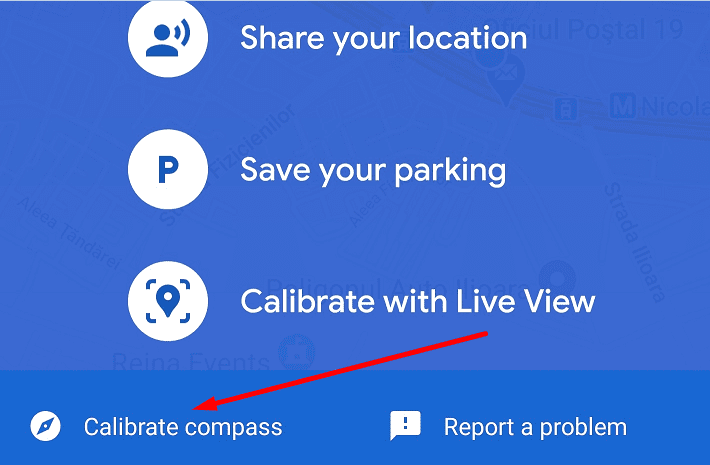
Povolit režim vysoké přesnosti
Pokud vlastníte telefon Android, můžete zapnout režim vysoké přesnosti. Zde jsou následující kroky:
- Jít do Nastavení a vyberte Umístění nebo Zabezpečení a umístění (v závislosti na modelu vašeho telefonu)
- Vybrat Vysoká přesnost a zkontrolujte, zda váš telefon přesně detekuje vaši aktuální polohu.

Existují také další nastavení, která můžete povolit, abyste zlepšili služby určování polohy svého telefonu poté, co zkalibrujete kompas:
- Návrat do Nastavení a vyberte Umístění
- Jít do Pokročilé nastavení a povolit následující dvě funkce: Skenování Wi-Fi a Bluetooth skenování.

Použijte aplikaci třetí strany
V Obchodě Google Play je k dispozici mnoho aplikací třetích stran, které můžete použít ke kontrole stavu kompasu a jeho kalibraci.
Některé z nejlepších aplikací pro kalibraci kompasu zahrnují Základy GPS, Stav GPS, a Nástroje GPS. Podívejte se na ně a ponechte si aplikaci, která nejlépe funguje s vaším telefonem.
Jak zlepšit polohu v Mapách Google na iOS
Pokud používáte zařízení iOS, zkuste zapnout režim Wi-Fi. Váš iPhone automaticky vyhledá bezdrátová připojení v okolí, což zlepší přesnost polohy vašeho zařízení.
Dejte nám vědět, zda se vám podařilo zkalibrovat kompas pomocí tipů a triků, které jsme vám nabídli v této příručce.